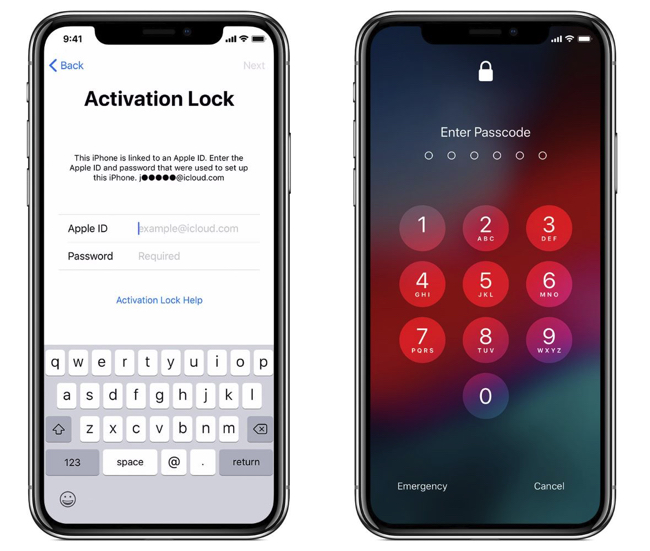
デジタルガジェット好きに人気のiPhoneですが、今やあらゆる個人情報が保存されている人が増えています。したがって、iPhoneを紛失したり、壊したらもうタイヘンです。
そういう状況になっても、簡単に他人に中味をいじられないよう、データをガードして、アクセスできないようにしなければいけません。
パスコード設定とは?
iPhoneで、
●iPhoneの電源を入れる、または再起動する
●ロックを解除する
●iOSをアップデートする
●初期化する
●パスコード設定を表示、または変更する
●iOS 構成プロファイルをインストールする
といった操作をする際に、あらかじめ、パスコードの設定をしておきますと、その都度コードを入力しないと、次の操作ができなくなりますので、セキュリティレベルが高まります。
iPhoneが Touch ID に対応している場合は、パスコードの代わりに指紋認証が使えます。また、Face ID に対応している場合も、代わりに顔認証が使えます。
【参考】iPhone、iPad、iPod touch でパスコードを使う
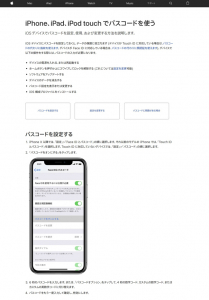
設定画面で、パスコードをオフにしたり、一部機能はロック中でもアクセスを許可できたり、パスコードの入力を 10 回間違えたら、データを自動的に消去するかどうか設定をできたりします。
6桁のiPhoneのパスコードは使わない方がいいの?
iPhoneのパスコードの設定は、かつては4桁までが上限でしたが、その後6桁まで設定できるようになりました。
6桁の数字はちょっと覚えにくいですし、実は4桁のコードの方がもしかして、セキュリティレベルが高いのでは……、と一瞬思ってしまいそうですが、もちろんそんなことはありません。
アメリカ・ジョンズ・ホプキンズ大学のマシュー・グリーン氏によると、iPhoneのパスコードは4桁ですと、たった13分(平均6.5分)で解除できてしまうとか! それに比べて、6桁のパスコードであれば、最長22.2時間(平均11.1時間)はかかるそうです。それまでに、落としたiPhoneを見つけるか、リモートで初期化できれば安心ですね!
さらに、8桁だと最長92.5日(平均46日)、10桁ならば最長9259日(平均4629日)かかるようです。早くiOSも10桁のパスコードに対応できるよう、アップデートしてほしいですね!
それはともかく、現時点で一番セキュリティレベルの高い、6桁のパスワード設定にしておくのは、現代社会では必須といえそうです。
iPhoneのパスコード6桁を忘れた場合はどうする?
iPhoneのセキュリティ対策に欠かせない「パスコード」。6桁のパスコードを設定すると大切な個人情報をプロテクトすることが可能になりますが、人間はとかく物忘れしやすいもの。6桁のパスコードを忘れしてしまった場合はどうすればいいのでしょうか?
iPhoneのパスコード6桁を忘れてもロック解除はできる?
どうしてもパスコードを思い出せない場合は、残念ながら、いったんiPhoneのデータを消去する必要があります。あらかじめ定期的に、iTunes、iCloudなどで、中のデータをこまめにバックアップしておく必要があります。
iPhoneのパスコードを忘れてロック解除できない時は初期化が必要?
すでにPCにiTunesをインストールしてバックアップ済みであり、iPhoneを初期化してもかまわない、そんな覚悟が決まったら、iPhoneを以下の手順で設定して、パスコードを削除します。
【参考】iPhone、iPad、iPod touch のパスコードを忘れた場合や、デバイスを使用できないというメッセージが表示された場合
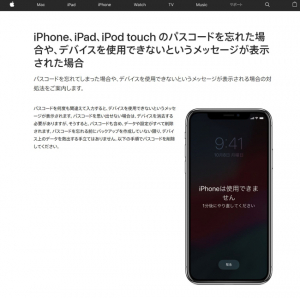
iPhone X 以降、iPhone 8 及び iPhone 8 Plus
サイドボタンと、どちらかの音量調節ボタンを同時に長押しして電源を切り、次にサイドボタンを押しながらiPhoneをコンピューターに接続します。リカバリモードの画面が表示されるまで、サイドボタンを押し続ける必要があります。
Face ID 搭載のiPad
上部のボタンとどちらかの音量調節ボタンを同時に長押しして、電源を切ったら上部のボタンを押しながらiPhoneをコンピューターに接続します。リカバリモードの画面が表示されるまで、上部のボタンを押し続ける必要があります。
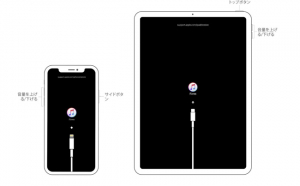
iPhone 7、iPhone 7 Plus、iPod touch(第7世代)
サイドボタン (もしくは上部のボタン) を同時に長押しして電源を切り、音量を下げるボタンを押しながらiPhoneをコンピューターに接続します。リカバリモードの画面が表示されるまで、音量を下げるボタンを押し続けてください。
iPhone 6s 以前、iPod touch (第6世代以前)、ホームボタン搭載の iPad
サイドボタン (または上部のボタン) を電同時に長押しして電源を切り、ホームボタンを押しながらiPhoneをコンピューターに接続します。リカバリモードの画面が表示されるまで、ホームボタンを押し続けてください。
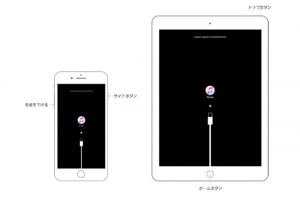
iTunesをインストール、設定済みのPCにiPhoneを接続して、iTunes で、「復元」または「アップデート」が表示されたら、「復元」をクリックします。iPhoneの復元が終わったら、iPhoneの初期設定を行ってパスコードを再設定して終了です。















 DIME MAGAZINE
DIME MAGAZINE













